Cum să automatizezi transferurile SFTP utilizând fișiere batch
Companiile, organizațiile și persoanele fizice au adesea nevoie să mute datele între servere și locații la distanță, iar una dintre cele mai sigure și versatile metode de a face acest lucru este prin Secure File Transfer Protocol (SFTP). Automatizarea transferurilor SFTP poate economisi timp, reduce erorile și poate îmbunătăți securitatea datelor. În acest exemplu, vom analiza lumea automatizării fișierelor batch SFTP și vom oferi un exemplu pas cu pas care demonstrează cum să configurați și să executați transferurile SFTP folosind fișiere batch.
Înțelegerea SFTP
Înainte de a trece la crearea fișierelor batch, este esențial să avem un concept solid despre ce este SFTP și de ce este valoros. SFTP este o versiune securizată a FTP care criptează datele în timpul tranzitului, făcându-le rezistente la interceptări/atacuri și accesul neautorizat. Este utilizat pe scară largă pentru transferul în siguranță a fișierelor prin rețele, în special pentru gestionarea serverelor de la distanță, operațiuni de backup și partajarea datelor între organizații.
Cerințe preliminare pentru SFTP:
Pentru a începe automatizarea transferurilor SFTP, avem nevoie de următoarele cerințe preliminare:
1. Acces la server SFTP : Asigurați-vă că avem acces la un server SFTP de unde intenționăm să încărcăm sau să descărcam fișierele.
2. Software-ul client SFTP : Instalați un client SFTP pe mașina noastră locală. Opțiunile populare includ WinSCP, FileZilla sau chiar clientul SFTP OpenSSH încorporat pe Linux. Descărcați și instalați serverul SFTP – Filezilla. Configurați-l pe portul de ascultare și acreditările utilizatorului.
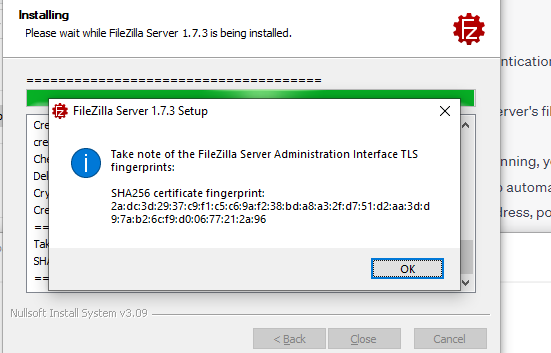
Instalare reușită.
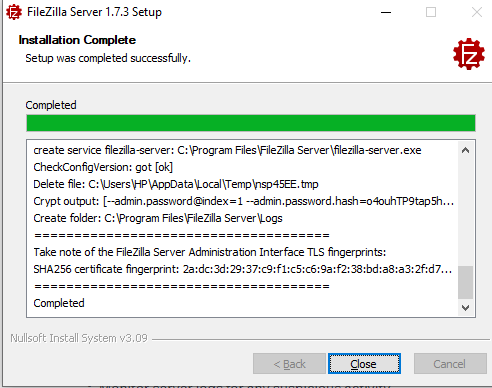
Acum, conectează-te la server. Cu aceste cunoștințe, indivizii și organizațiile pot utiliza puterea automatizării pentru a-și optimiza fluxurile de lucru, a asigura integritatea datelor și, în cele din urmă, a obține o eficiență mai mare a operațiunii.
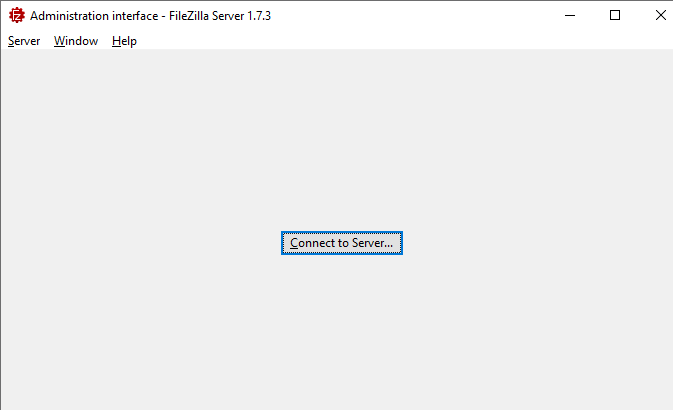
Specificați portul gazdă și cheia de securitate.
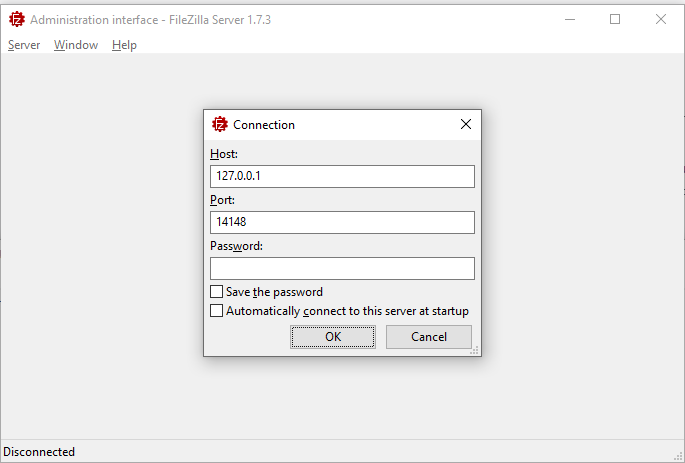
Serverul SFTP va începe să ruleze acum. Putem folosi scriptul batch pentru a adăuga sau arunca fișierele pe server.
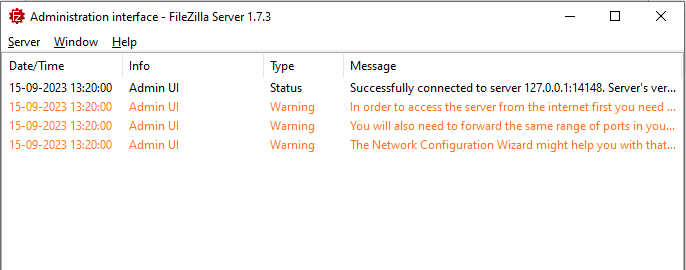
3. Editor de fișiere batch : Putem folosi un editor de text simplu precum Notepad (Windows) sau orice editor de cod pe care îl preferăm.
Pregătirea fișierului nostru batch
Un fișier batch este un script care conține o listă de comenzi care pot fi executate secvenţial. În acest caz, creăm un fișier batch care automatizează transferurile SFTP. Iată un script de bază:
@ ecou opritecou Se pornește transferul în lot SFTP
:: Adăugați aici comenzile SFTP
ecou Transferul lotului SFTP a fost finalizat
pauză
Să defalcăm acum acest script cuvânt cu cuvânt:
@echo dezactivat – Această linie împiedică afișarea fiecărei comenzi pe măsură ce este executată, făcând scriptul mai curat.
echo Pornirea transferului în lot SFTP – Această linie afișează pur și simplu un mesaj pentru a indica începutul transferului SFTP.
:: Adăugați aici comenzile SFTP – Aici inserați comenzile SFTP care sunt necesare pentru operațiunile dvs. specifice de transfer.
echo SFTP Batch Transfer finalizat – Acesta afișează un mesaj când transferul lotului este finalizat.
Pauză – Acest lucru menține fereastra promptului de comandă deschisă după execuție, ceea ce vă permite să examinați orice eroare potențială.
Adăugarea comenzilor SFTP
Acum, să adăugăm comenzile SFTP în fișierul nostru batch. Aceste comenzi vor varia în funcție de cazul nostru de utilizare specific, dar iată un exemplu despre cum să încărcați un fișier pe un server SFTP:
@ ecou opritecou Se pornește transferul în lot SFTP
:: comenzi SFTP
ecou utilizator numele_de_utilizator_parola_dvs > sftpcommands.txt
ecou CD / la distanta / director >> sftpcommands.txt
ecou pune localfile.txt >> sftpcommands.txt
ecou pa >> sftpcommands.txt
sftp -b sftpcommands.txt sftp: // sftp.example.com
:: Curăță
din sftpcommands.txt
ecou Transferul lotului SFTP a fost finalizat
pauză
Să defalcăm aceste comenzi:
echo user numele_utilizator_parola dvs. > sftpcommands.txt – Această linie creează un fișier text numit „sftpcommands.txt” și îl populează cu acreditările de utilizator SFTP. Înlocuiți „numele_de_utilizator” și „parola_dvs.” cu acreditările noastre reale.
echo cd /remote/directory >> sftpcommands.txt – Aceasta adaugă o comandă pentru a schimba directorul de la distanță pe serverul SFTP. Modificați „/remote/directory” pentru a se potrivi cu directorul dorit.
echo pune localfile.txt >> sftpcommands.txt – Aceasta adaugă o comandă pentru a încărca un fișier local numit „localfile.txt” pe serverul de la distanță. Înlocuiți „localfile.txt” cu calea către fișierul nostru local.
echo pa >> sftpcommands.txt – Aceasta adaugă o comandă pentru a închide conexiunea SFTP după transfer.
sftp -b sftpcommands.txt sftp://sftp.example.com – Această linie execută comenzile SFTP folosind fișierul „sftpcommands.txt” și se conectează la serverul SFTP la „sftp.example.com”.
din sftpcommands.txt – Acest lucru șterge fișierul „sftpcommands.txt” după finalizarea transferului.
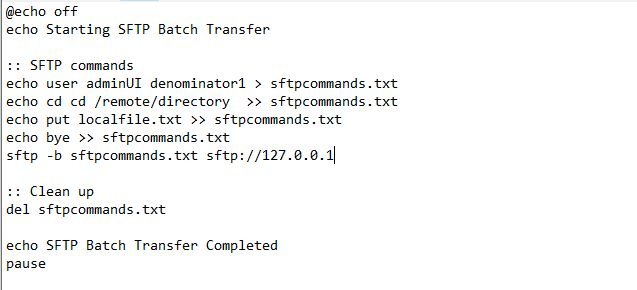
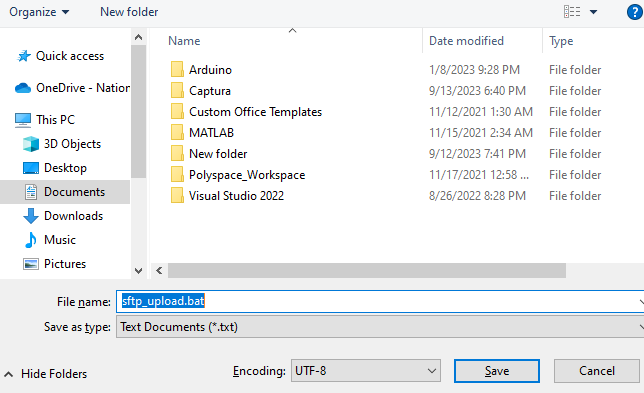
Ieșire :
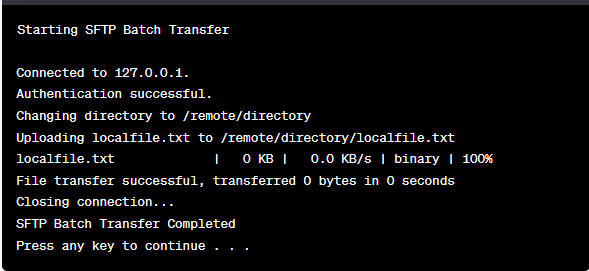
Personalizare pentru operațiuni de descărcare
Dacă trebuie să descărcam fișierele de pe serverul SFTP, putem modifica fișierul batch în consecință. Iată un exemplu:
În acest script modificat:
@ ecou opritecou Se pornește transferul în lot SFTP
:: comenzi SFTP
ecou utilizator numele_de_utilizator_parola_dvs > sftpcommands.txt
ecou CD / la distanta / director >> sftpcommands.txt
ecou obțineți remotefile.txt >> sftpcommands.txt
ecou pa >> sftpcommands.txt
sftp -b sftpcommands.txt sftp: // sftp.example.com
:: Curăță
din sftpcommands.txt
ecou Transferul lotului SFTP a fost finalizat
pauză
Pentru acreditările specifice sistemului nostru, scriptul batch este modificat după cum urmează:
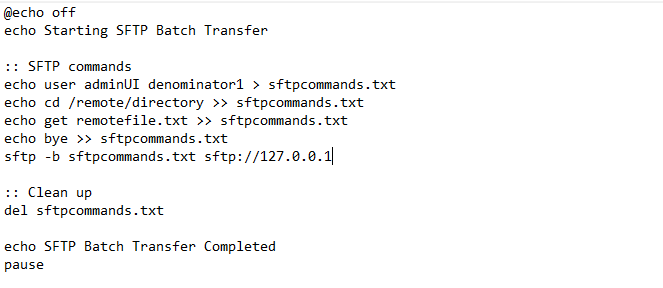
„get remotefile.txt” înlocuiește comanda „put” care indică faptul că dorim să descărcam un fișier numit „remotefile.txt” de pe serverul SFTP.
Pentru a rula fișierul batch, pur și simplu faceți dublu clic pe el pentru a executa fișierul nostru batch.
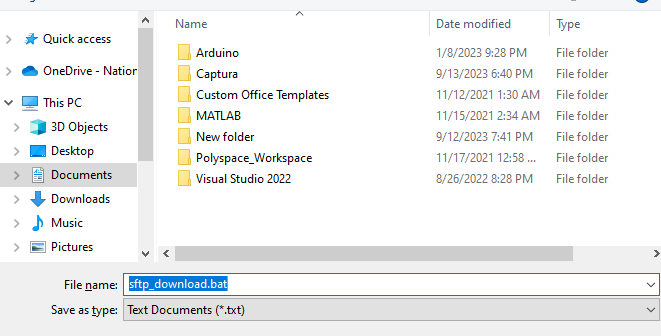
Se va rula scriptul, care se conectează la serverul SFTP, efectuează operațiunile specificate și afișează mesajele pentru a indica începutul și finalizarea transferului.
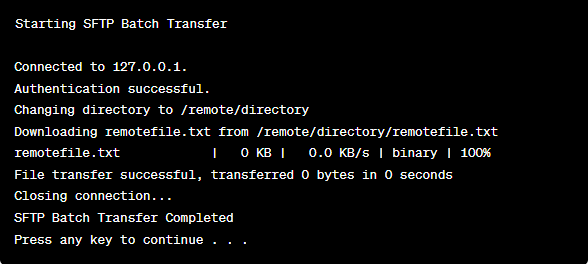
Automatizarea transferurilor programate
Pentru transferurile automate, programate, putem folosi Windows Task Scheduler sau un instrument similar pe sistemul nostru de operare pentru a rula fișierul batch la intervale specificate. Acest lucru este util în special pentru activități precum backup-uri nocturne sau sincronizarea obișnuită a datelor.
Pentru a asigura securitatea, securitatea este importantă atunci când se automatizează transferurile de fișiere. Asigurați-vă că fișierul nostru batch este stocat în siguranță și luați în considerare utilizarea criptării pentru informații sensibile, cum ar fi parolele. În plus, restricționați accesul la fișierul batch pentru a împiedica utilizatorii neautorizați să îl modifice sau să îl execute. Automatizarea transferurilor SFTP folosind fișiere batch poate ușura procesele noastre de gestionare a datelor, poate economisi timp și poate îmbunătăți securitatea.
Înțelegând elementele fundamentale ale SFTP, creând scripturile batch cu comenzile necesare și personalizându-le pentru nevoile noastre specifice, putem transfera eficient fișierele către și de la serverele la distanță. Fie că este vorba de backup-uri regulate, sincronizarea datelor sau orice altă sarcină de transfer de fișiere, automatizarea fișierelor în lot poate fi un instrument puternic în fluxul nostru de lucru.
Concluzie
În acest ghid detaliat, am învățat abilitățile de automatizare a fișierelor batch SFTP, care elaborează calea către transferuri de fișiere sigure, eficiente și fără erori. Înțelegând principiile SFTP și creând scripturi batch personalizate, am ajutat utilizatorii să învețe abilitățile de a ușura gestionarea datelor, fie că implică încărcarea fișierelor critice pe un server la distanță sau descărcarea datelor vitale pentru analiză. Mai mult, ne-am dat seama de importanța securității punând accent pe protejarea acreditărilor și controlul accesului.